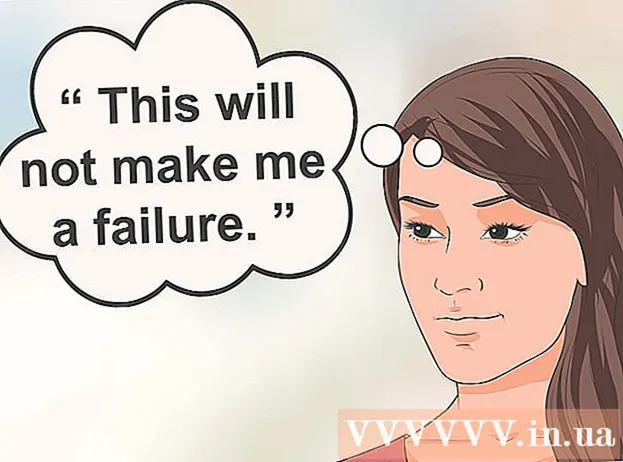Auteur:
Florence Bailey
Denlaod Vun Der Kreatioun:
27 Mäerz 2021
Update Datum:
1 Juli 2024

Inhalt
- Schrëtt
- Method 1 vu 5: Ewechzehuelen Spyware a Virussen
- Method 2 vun 5: Optimiséiert Äre Startup
- Method 3 vun 5: Entfernen onnéideg Programmer
- Method 4 vun 5: Upgrade Ausrüstung
- Method 5 vun 5: Aner Ännerungen
Fänkt Är Windows lues un ze lafen? Huet et méi laang fir Programmer ze starten wéi virdrun? Follegt dëse Guide fir Windows 7 ze beschleunegen.
Schrëtt
Method 1 vu 5: Ewechzehuelen Spyware a Virussen
- 1 Run e gudden Antivirus Programm. De beschte Wee fir Virussen ze bekämpfen ass ze vermeiden datt se optrieden. Et gi verschidde gratis an zouverléisseg Antivirus Programmer online verfügbar. Den Antivirus Programm muss lafen wann de Computer mam Internet ugeschloss ass.
- 2 Préift Äre Computer fir Virussen. Wann Dir dat net viru kuerzem gemaach hutt, lafen e Virusscan op Ärem Computer. Wann Ären Antivirus Programm Iech Scanoptiounen ubitt, wielt e komplette Scan. Plangt e Scan (op d'mannst eemol d'Woch) fir Virussen ze vermeiden.
- 3 Sich no Malware. Spyware a Malware si Programmer déi installéiert ginn ouni Äert Wëssen, am Hannergrond lafen a wäertvoll Systemressourcen verbrauchen. Windows Defender kënnt virinstalléiert mat engem Malware Scanner an et gi vill ähnlech gratis Programmer um Internet verfügbar.
Method 2 vun 5: Optimiséiert Äre Startup
- 1 Entfernt onnéideg Programmer vum Startup. Vill Programmer starten wann de Computer ufänkt. Dëst gëtt gemaach fir e schnellen Zougang zu sou Programmer ze bidden, awer dëst erhéicht däitlech d'Startzäit vum System.
- 2 Kuckt am Notifikatiounsberäich ënnen riets op Ärem Desktop. D'Symboler déi do sinn an et gi Programmer déi gestart ginn wann de System ufänkt. Klickt op de Pfeil lénks fir all d'Ikonen ze gesinn.
- 3 Wielt d'Programmer aus, déi Dir beim Startup net braucht. De Wee fir eenzel Programmer vun der Autorun ze läschen variéiert, awer an allgemenge Fäll klickt mat engem Recht op eng Ikon fir e Menü opzemaachen. An dësem Menü kann et eng Optioun sinn fir de Programm vum Startup ze läschen. Wann net, öffnet de Programm a gitt op den Menü Settings oder Optiounen - do kënnt Dir d'Programmstartparameter konfiguréieren.
- 4 Ewechzehuelen onsichtbar Programmer. E puer Programmer erschéngen net am Notifikatiounsberäich, awer se fänken ëmmer nach un wann de System ufänkt. Fir sou Programmer ze läschen, gitt op de Startmenü a gitt msconfig an der Sichbar.
- Gitt op Startup. Entfernt d'Këschte fir Programmer déi Dir net mam Windows Startup wëllt ufänken. Gitt sécher datt Dir wësst wéi eng Programmer Dir deaktivéiert, well et ass méiglech wichteg Windows Servicer auszeschalten, wat d'Operatioun vum System beaflosst.
Method 3 vun 5: Entfernen onnéideg Programmer
- 1 Ewechzehuelen onnéideg Programmer. Zousätzlech fir Hard Disk Space ze benotzen, kënnen onnéideg Programmer nach ëmmer Prozesser am Hannergrond lafen och wann Dir et net braucht. Dëst ass besonnesch wouer fir Anti-Virus Programmer oder aner ähnlech Utilitys.
- Nei Computere kommen dacks mat virinstalléierter Software. Vill vun dësen sinn Testversiounen déi musse kaaft gi fir spéider ze benotzen. Wann Dir net wëlles dës Programmer ze benotzen, deinstalléiert se.
- 2 Klickt Start - Kontrollpanel - Programmer a Funktiounen, a klickt dann op Installéieren. Dëst öffnet eng Lëscht vu Programmer installéiert op Ärem Computer. Ofhängeg wéi vill Programmer installéiert sinn, kann et e puer Minutten daueren bis d'Lëscht opmaacht.
- 3 Wielt de Programm deen Dir deinstalléiere wëllt. Op der Menübar (uewen) gëtt de Läschen Knäppchen aktiv. Klickt et fir den Uninstallatiounsprozess ze starten. All Programm huet seng eege Entfernungsmethod, awer déi meescht si automatiséiert.
Method 4 vun 5: Upgrade Ausrüstung
- 1 Dobäizemaachen RAM. Windows 7 erfuerdert op d'mannst 1 GB RAM, awer funktionnéiert besser mat 2 GB oder méi. Wann Dir en 32-Bit Windows 7 System hutt, da gëtt et net méi wéi 4 GB RAM verfügbar. Wann Dir méi wéi 4 GB RAM hutt, betruecht d'Installatioun vu 64-Bit Windows.
- Wann Dir zwee 512MB RAM Bengel hutt, betruecht se mat zwee 1GB oder 2GB Stick z'ersetzen, wat d'Systemleeschtung wesentlech verbessert.
- Laptops an Desktops benotzen verschidden Aarte vu Gedächtnis, also gitt sécher datt Dir de richtegen Typ fir Äre Computer kaaft.
- 2 Installéiert en neie Prozessor. Dëst ass vill méi schwéier wéi Upgrade vum RAM, awer et wäert d'Haaptzuel vun der Geschwindegkeet vum System ginn. Wann Dir en neie Prozessor installéiert, musst Dir héchstwahrscheinlech Windows nei installéieren fir datt Äre Computer normalerweis funktionnéiert.
- Prozessoren op Laptops ginn normalerweis net aktualiséiert.
Method 5 vun 5: Aner Ännerungen
- 1 Sichindexéierung deaktivéieren. Dëse Service deaktivéieren wäert d'Gesamtleistung vun Ärem Computer erhéijen. Wann Dir d'Sich net dacks benotzt, da musst Dir et maachen.
- Klickt Start a gitt services.msc an d'Sichbar. Dëst öffnet d'Servicerfenster.
- Riets klickt op Windows Sich a wielt Properties. Am Startup Type, wielt Behënnert. Klickt op Uwendung fir Är Ännerungen ze späicheren. Klickt op Stop fir déi aktuell Aarbecht ofzeschléissen an dëse Service fänkt net méi un wann Windows ufänkt.
- 2 Aero Thema deaktivéieren. D'Aero Thema ass wat Windows visuell attraktiv mécht. Op schwaache Maschinnen brauch se eng bedeitend Quantitéit vu wäertvollen Systemressourcen.
- Riets klickt op den Desktop a wielt Personaliséierung.
- Wielt all Thema aus "Basis an Héich Kontrast Themen." Dëst wäert Windows vun all sengem visuellen Appel strippen, awer gëtt Äre System e wesentleche Performance Boost.
- 3 Transparenz deaktivéieren.
- Klickt Start.
- Klickt op Control Panel.
- Klickt Personaliséierung.
- Klickt op Fensterfaarf.
- Ausgefall "Transparenz aktivéieren".
- Klickt "Ännerunge späicheren".
- 4 Run Disk Cleanup. Dësen Utility läscht onnéideg Dateien op Ärer Festplack. Fir e puer Benotzer kann dëst zu enger verstäerkter Leeschtung féieren.
- Klickt Start> All Programmer> Accessoiren> System Tools> Disk Cleanup. Den Utility scannt de System fir ongewollte Dateien (dëse Prozess kann e puer Minutten daueren).
- Wielt duerno déi Dateien déi Dir wëllt läschen. De Utility bitt eng Beschreiwung fir all Dateityp, deen Dir gewielt hutt.
- 5 Defragmentéiert Är Festplack. Wann Dir Programmer (hir Dateien) deinstalléiert, gëtt d'Harddisk fragmentéiert, wat de Systemzougang zu den néidege Programmer verlangsamen kann. Defragmentéierung ass normalerweis geplangt fir ze lafen, awer Dir kënnt et och manuell lafen.
- Klickt Start> All Programmer> Accessoiren> System Tools> Disk Defragmenter.
- 6 Reinstalléiert Windows. Wann Dir Är Festplack reformatéiert an Windows nei installéiere kënnt Äre Computer op seng bescht Leeschtung zréck.